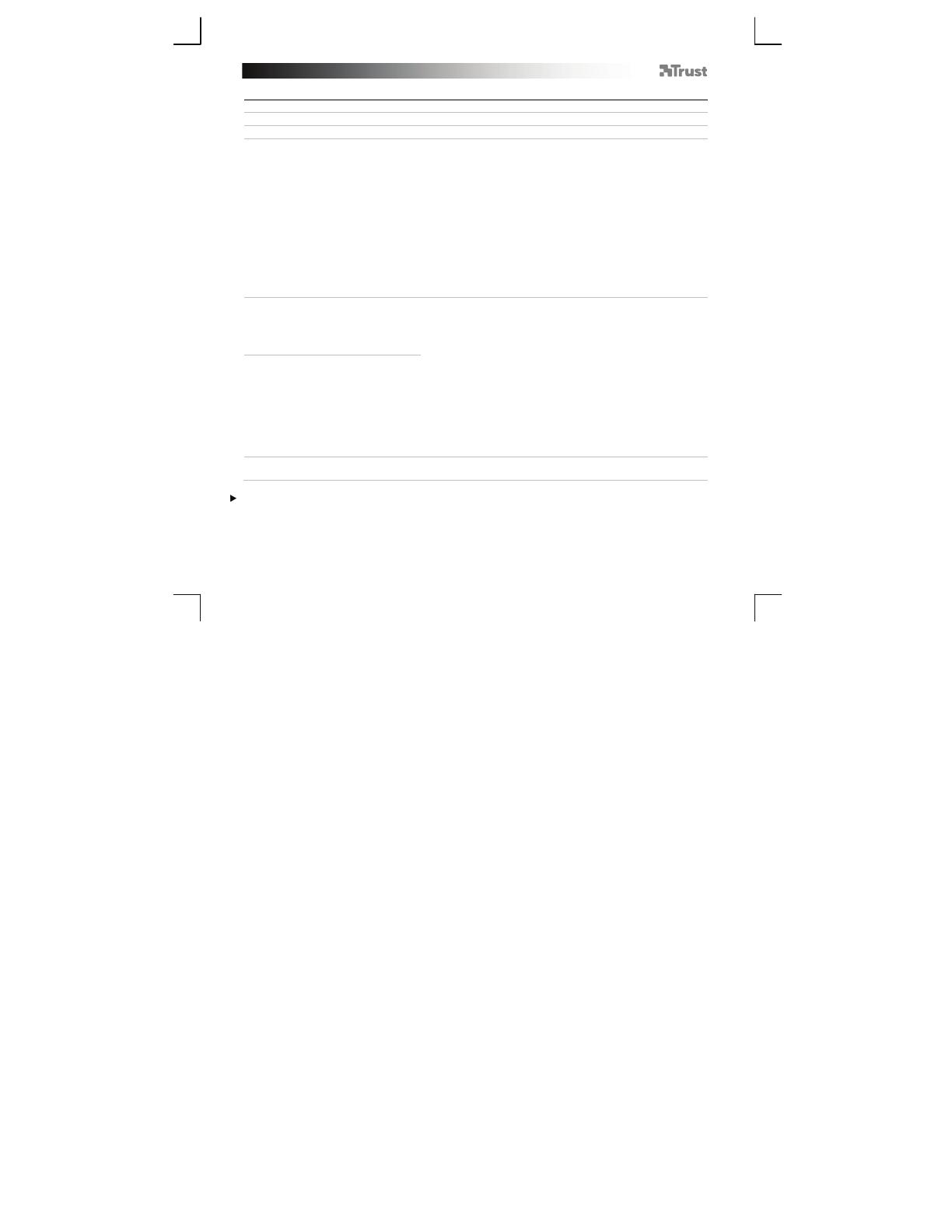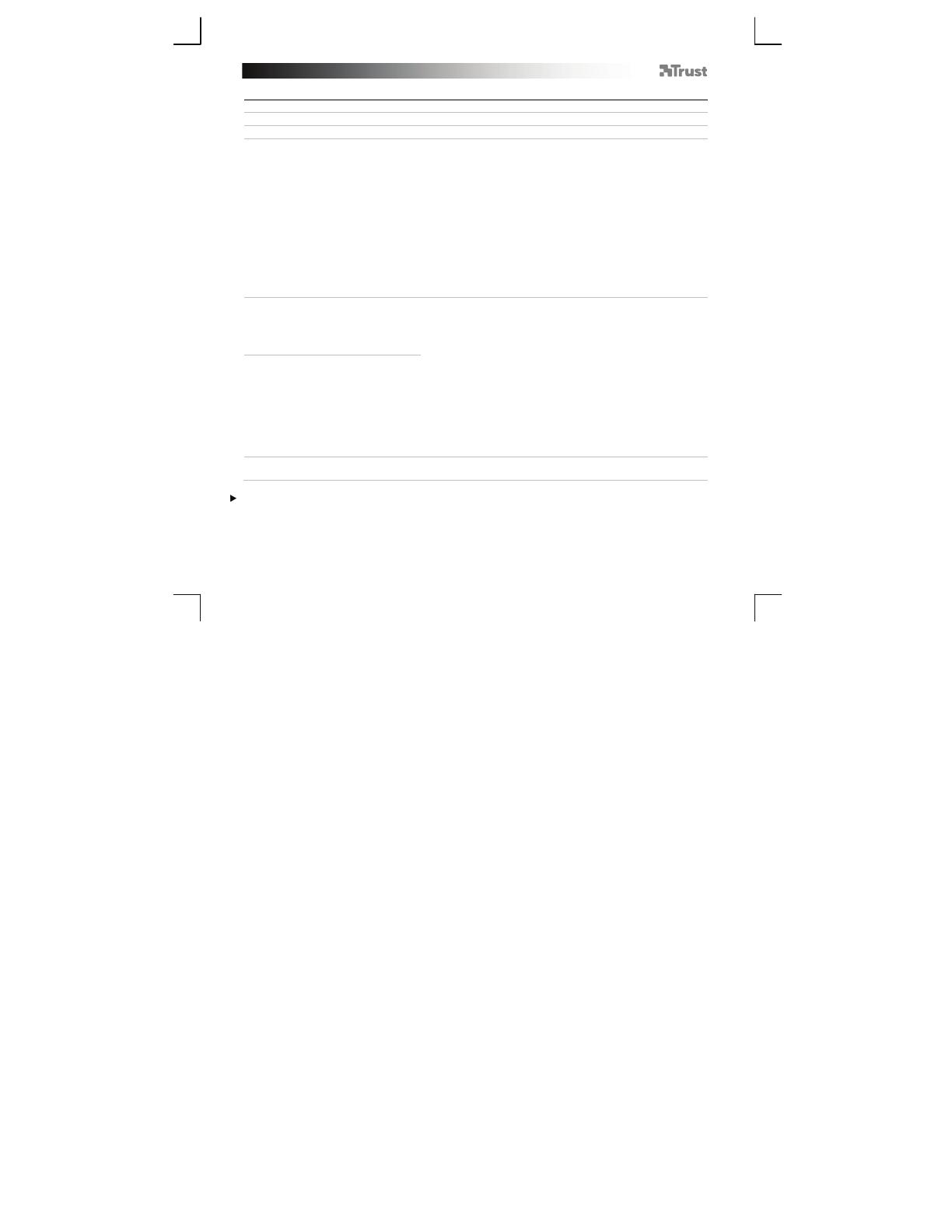
Bluetooth Audio Speaker - USER’S MANUAL
29
Problemen oplossen
Probleem Oplossing
Kan geen verbinding maken tussen
de BT Speaker en mijn apparaat
Zorg dat de BT-luidspreker in de koppelingsmodus (pairing) staat
Houd de play/pauze-knop 5 seconden ingedrukt om de
koppelingsmodus te activeren. (blauw lampje knippert 1x per
seconde)
- Zorg dat u de juiste ingang hebt geselecteerd.
- Indien om een wachtwoordcode wordt gevraagd: gebruik ‘0000’
- Plaats de BT-luidspreker dichter bij uw audiobron. (de maximale
afstand is 10 meter bij ideale omstandigheden).
- Wis het interne geheugen van de luidspreker. (houd de play/pauze-
knop 5 seconden ingedrukt) Herhaal de standaard
configuratiestappen voor uw apparaat. (iPad/iPhone, Android,
Windows, Mac)
- De luidspreker kan slechts aan één apparaat tegelijk worden
gekoppeld.
Geen geluid
- Controleer het indicatielampje. Het lampje moet 2x per 4 seconden
blauw knipperen.
- Zorg dat u de juiste ingang hebt geselecteerd.
Herhaal de standaard configuratiestappen voor uw apparaat.
(iPad/iPhone, Android, Windows, Mac)
- De BT-luidspreker staat te ver van uw apparaat. (de maximale
afstand is 10 meter bij ideale omstandigheden).
- Als u het product gebruikt in de buurt van grote metalen
oppervlakken, verwijder dan het metalen oppervlak of plaats het
apparaat verder weg.
- Het bereik van het product wordt aanzienlijk beperkt door muren en
vloeren. - Plaats de BT-luidspreker dichter bij uw audiobron.
- Plaats de BT-luidspreker uit de buurt van andere draadloze
apparaten. (zoals draadloze netwerkrouters, muis en toetsenbord).
ervormd geluid
Het geluid is te zacht
- Controleer de volume-instelling van uw apparaat. (Tablet,
Smartphone, PC)
Als u het probleem niet hebt kunnen oplossen, kunt u contact opnemen met de helpdesk via
www.trust.com/18017/faq.